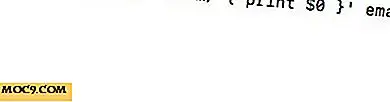Kör enkelt Ubuntu Snap-paket på andra Linux Distros
När Ubuntu 16.04 LTS kom ut talade många människor om Snap-paket - allt från hur bra de ska installera Ubuntu 16.04 om du vill prova dem. Detta ansågs vara den mördare app av vissa, och det är inte svårt att se varför (om du är i det).
Men nyligen har Canonical gjort ett drag som någon skulle kalla "bizzare". Det har gjort Ubuntu Snap-paket användbara på alla Linux-distributioner genom att installera snapd . Det här är bra nyheter! Så, hur får du det att fungera?
Så här installerar du Snapd på Debian
Att få Snap-paket som fungerar på Debian är faktiskt lättare än du skulle tro. Eftersom Ubuntu tar från Debian är mycket av tekniken liknande.
sudo apt-get install snapd
Alternativt kan du bara wget detta paket här och installera det.
wget http://ftp.br.debian.org/debian/pool/main/s/snapd/snapd_2.0.8+1_amd64.deb
eller
wget http://ftp.br.debian.org/debian/pool/main/s/snapd/snapd_2.0.5+1_i386.deb
följd av
sudo dpkg -i snapd * .deb
Obs! Det här fungerar bara med Debian Sid.
Så här installerar du Snapd på Arch Linux

Som Debian har Arch-underhållarna beslutat att inkludera snapd i en av de viktigaste repositoriesna. Installera på Arch kräver inte längre att använda Aur. Istället skriver du bara in följande för att få det att gå på din Arch-box.
sudo pacman -S snapd
Så här installerar du Snapd på Fedora

Till skillnad från de tidigare två operativsystemen har Fedora inga RPM förpackade för Snapd. Det beror förmodligen på att Fedora går med Flatpack. Ändå är det enklaste sättet att få det installerat om du vill använda Snaps.
Innan någonting kan göras måste Copr installeras.
sudo dnf installera 'dnf-command (copr)'
När Copr är på systemet måste du aktivera förvaret som vi tar Snapd från.
sudo dnf copr aktivera zyga / snapcore
Då uppdaterar du bara dina programkällor.
sudo dnf uppdatering
Slutligen installera Snapd.
dnf installera snapd
När Snapd är installerat är du fortfarande inte klar. Fedora levereras med SELinux, så vissa inställningar behöver ändras.
sudo gedit / etc / selinux / config
Kommandot öppnar SELinux-konfigurationen i Gnome-editoren. Hitta SELINUX=enabled i konfigurationsfilen och ändra "aktiverad" till "tillåten". Därefter, spara och starta om om du vill tillämpa inställningen.
Källkod
Om du använder en Linux-distribution som inte nämns måste du förmodligen ladda ner källkoden och bygga den själv. Varje distro är annorlunda och har sina egna steg i denna process. Gå över till den här sidan och rulla nedåt. Byggnadsanvisningarna är mycket noggranna. Lycka till!
Hur man använder Snapd
Att använda Snapd är identisk med hur det används på Ubuntu. Mer information om det här. Att lista alla Snappy-paket är enkelt. Ange bara det här kommandot:
snap hitta
eller den här
snap hitta snappackagename

Här listas alla tillgängliga paket. När du har hittat ett paket du vill installera det. Till exempel, om jag hittar "telegram" med Snapd och vill installera det som ett Snap-paket.

sudo snap install telegram-sergiusens
Då är det bara så att Telegram är igång. Lätt. Det handlar inte bara om att installera paket, eller hur? Vad händer om du bestämt dig för att hata Telegram. Hur tar du bort det? Att ta bort snap-paket är lika enkelt som att skriva in ett enda kommando.
sudo snap ta bort telegram-sergiusens
Några andra användbara kommandon inkluderar lista, uppdatera, avbryta och köra. Listan låter dig se alla installerade snaps på systemet, kör kan du köra det angivna snap-kommandot och uppdatera uppdateringar av alla installerade snaps. Visa dessa kommandon och mer genom att ange:
snap - hjälp
Slutsats
Snappaket är riktigt snyggt, och allt sedan de kom till skrivbordet har fler och fler människor tagit sig om dem. Därför är utgivningen av Snapd så spännande. Vi behöver inte längre vara på Ubuntu för att skörda fördelarna med det hårda arbetet. Kanske om två eller tre år kommer en majoritet av programvaran på Linux att installeras på så sätt. Installera det idag och ta steget!
Hur känner du dig om Snap-paket som kommer till andra distributioner? Berätta varför i kommentarerna nedan!
Bildkredit: watchdog.org